Какой монитор купить для работы? Несколько полезных советов для удаленного офиса и обычного рабочего места
- На что обращать внимание при выборе монитора
- Диагональ и соотношение сторон
- Матрица: типы, разновидности
- Частота обновления экрана
- Время отклика
- Интерфейсы подключения
- Дополнительные технологии
- Какой монитор лучше для глаз
- Как выбрать монитор для работы
Выбор монитора для работы или домашнего использования должен основываться на определенных его параметрах. Десятиминутная оценка качества экрана в магазине может дать определенное представление, чего от него ждать. Однако этого недостаточно. Работать с прибором придется часами, иногда выполнять специфические задачи, а потому следует внимательно отнестись ко всем основным характеристикам.
На что обращать внимание при выборе монитора
Качественный монитор – это явление достаточно многостороннее и часто формируется исходя из индивидуальных ожиданий пользователя. При покупке техники следует определить свои потребности и диапазон желаемых параметров, а также обязательно провести тестовый осмотр.
Сегодня доступно множество современных мощных цифровых девайсов как для работы, так для развлечений: смартфоны, планшеты, ноутбуки, минибуки, трансформеры, моноблоки и т.п. Принадлежности, безусловно, имеют свои преимущества в ежедневном использовании:
- цветопередача
- эффективная синхронизация графического процессора с дисплеем
- высокий уровень производительности – справляется с нагрузкой
- удобство работы с документацией, таблицами, диаграммами
- широкоформатный экран
- детализация и качественная графика – пользователь видит все мелочи
- большое разрешение – позволяет отображать больше информации одновременно
- работа с несколькими активными (не свернутыми) окнами программ и приложений
Выбор монитора зависит в первую очередь от личных потребностей, поставленных задач и, конечно, предпочтений. Рекомендуется тщательно изучить такие главные критерии, как диагональ, производительность, интерфейс, акустика, цветопередача (яркость, контраст, палитра), подсветка.

Диагональ и соотношение сторон
Обычно диагональ рассматривают в комплексе с разрешением. Данные понятия взаимосвязаны. Выбор базируется на назначении монитора – гейминг, работа, домашний досуг.
Каковы основные параметры?
- 24 дюйма с FullHD – оптимальный вариант, под который рассчитана большая часть контента в сети. Выбрать меньшую диагональ стоит, когда принципиальными являются габариты оборудования, а на больших больших пикселях выглядят слишком крупно.
- 27 дюймов QuadHD – модель, постепенно вытесняющая предыдущую. Экран имеет увеличенное количество пикселей, что удобно в плане объема отображаемых данных и детализации картинки.
- 27 дюймов 4К (3840х2160) – улучшенная плотность пикселей на один дюйм изображения. Ощутимым плюсом считают объем информации, которую можно вывести на экран, что полезно в сложных приложениях и программах. Следует помнить, что в этом варианте идет повышенная нагрузка на процессор и графическую карту.
- 31-32 дюйма 4К (3840х2160) – крупногабаритное устройство для сложных задач. Особенно подходят для многооконных режимов, используются как телевизор. Среди минусов – не каждое рабочее место его вмещает. Также придется двигать головой во время деятельности.
- 40 дюймов и больше 4К (380х2160) – больше принадлежат к ТВ с опциями мониторов. Хорошее решение для игр, презентаций, видеонаблюдения.
Необходимо отметить и соотношение сторон экрана. Сегодня доступны следующие четыре вида:
- 16:9 – стандарт, на который ориентирована масса видеоконтента в сети, сериалы, YouTube
- 21:9 – этот формат применяется для просмотра фильмов, многооконного режима; для обычных браузеров может быть неудобным – черные полосы по бокам или слишком большое растяжение изображения
- 32:9 (32:10) – оптимально для современных игр, программ-симуляторов, одновременной работы с несколькими окнами
- 16:10 – приближаются к квадратной форме, хорошо для офисных программ с вертикальным отображением данных – графика, кодинг; в случае видео возможны черные полосы сверху и внизу
Любая деталь играет немаловажную роль.
Матрица: типы, разновидности
Современные мониторы работают на трех типах матриц – TN, VA, IPS. У каждого из них есть свои разновидности.
TN – технология уже несколько устарела. Характеризуется неудобным углом наклона, ограниченным цветовым отображением и степенью градиента. Однако время отклика матрицы быстрое, высокая кадровая частота. Цену можно отнести к демократической категории.
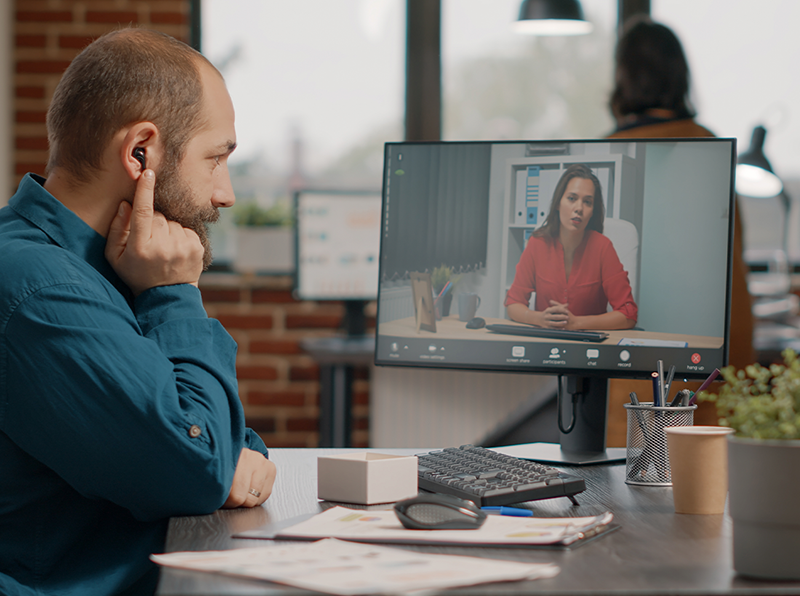
VA – входят такие образцы, как PVA, MVA, CPVA, P-MVA, S-MVA, SVA, AMVA. Уровень контрастности до четырех раз лучше, например, IPS. Но качество кадра хуже. Угол обзора увеличен. Изогнутые модели базируются на таком типе матриц.
IPS – PLS, AH-IPS, S-IPS, APS-ADS – изображения и углы наклона отличаются хорошим уровнем. Данный тип – это современный стандарт технологии, универсальный для разных видов экранов.
Существуют OLED-матрицы на основе органической самосветящейся светодиодной подсветки. Они значительно опережают аналоги по яркости, цветопередаче, контрастам. Производство OLED-мониторов дорогостоящее, поэтому они не так часто встречаются на рынке.
Частота обновления экрана
Величина показывает, сколько раз происходит смена кадров в секунду. Чем выше частота, тем плавнее будет идти трансляция. Рекомендуемые показатели зависят от сферы использования:
- работа в офисе – 60-75 Гц
- домашний компьютер – 60-120 Гц
- гейминг – +144 Гц
Есть модели с возможностью повышать частоту, но это преимущество доступно тем, кто владеет знаниями и навыками в области электроники.
Время отклика
Данный критерий показывает скорость изменения изображения, на которую способен дисплей. Он обратно пропорционален частоте обновления. Единицей измерения микросекунда – мс.
Показатель более 8 мс в некоторых случаях размывает картинку с динамическими сценами. Оптимальным временем выступают 3-5 мс.

Интерфейсы подключения
Современная техника оснащена множеством портов для подключения дополнительного оборудования и комплектующих. Главные типы разъемов следующие:
- VGA (D-SUB) – аналог DVI, подходит в основном для более старых моделей
- DVI (DVI-I, DVI-D) – обновленные образцы D-SUB, хорошо пропускающие сигнал с граничными возможностями разрешения
- HDMI – отличается объемом пропускаемой информации, одновременно передает видео- и аудиосигнал, поддерживает все параметры; соединяется с системным блоком и различной аппаратурой
- USB – широко применяемый и полезный порт – клавиатура, мышка, дополнительный экран, флеш-накопители
- DisplayPort – многофункциональный канал, но старые модели его поддерживают
Пользователь располагает беспроводными интерфейсами – Wi-Fi и Bluetooth.
Дополнительные технологии
Производство обеспечивает огромный выбор разнообразных инноваций, улучшающих функциональность и комфорт при эксплуатации техники. Самыми популярными образцами дополнительных опций современных мониторов считаются:
- HDR – повышает яркость черного и белого цвета.
- 3D – распространенный режим видеопросмотра, требующий совместимости с видеокартой, частота экрана должна быть равна 120 Гц
- Flicker-Free – программа устранения мерцания дисплея
- TV tuner – комбинирование функций компьютера и телевизора
- PIVOT – поворот экрана на 90° (портретный формат)
- аудиосистема – встроенные звуковые решения упрощают применение мониторов, но обычно качество звука невысокое
- крепления и кронштейны – позволяют удобно размещать прибор на столе, стене, регулировать высоту положения.
- битность матрицы – глубина цветопередачи – 6-8 бит для работы с текстом и поиска в интернете, 10-12 бит – для дизайна и графики
- Power Delivery – зарядка аккумуляторов ноутбуков
- сенсоры присутствия – автоперевод экрана в режим ожидания, если в течение определенного времени перед ним нет пользователя
- датчик подсветки – автонастройка яркости исходя из окружающей среды
- встроенная беспроводная зарядка для разных мобильных девайсов
- PBP – отображение информации по двум каналам одновременно
- выход для наушников
- MHL – трансляция медиа через microUSB, HDMI
- WEB-камера
- микрофон
- кардридер
- пульт дистанционного управления
Список далеко не полон. Дополнительных функций бывает больше, в зависимости от производителя и модели монитора. Обычный человек вполне может обойтись без многих из них, однако для других это крайне важные опции. Они значительно расширят возможности работы и оптимизируют эксплуатацию устройства.
Какой монитор лучше для глаз
Сегодня люди долго сидят за компьютером. Такая деятельность наносит большой вред глазам и зрению. Неприятные ощущения жжения и усталости свидетельствуют о том, что экран оказывает негативное влияние на здоровье. Решением проблемы часто выступает ответственный выбор принадлежностей.

Какие причины:
- низкий уровень яркости и контрастности
- мерцание
- плохая частота обновления
- искусственный свет синего цвета
- низкое разрешение и качество изображения
Следует обратить внимание и на позу, в которой человек работает. Кривое положение спины, малая дистанция от глаз до монитора усугубляют остроту зрения. Расстояние лица зависит от диагонали – чем больше размер экрана, тем дальше должен находиться пользователь.
Выбирая безопасный для глаз прибор, следует отнестись к определенным критериям.
- Матрица. Многие считают, что ответ один – IPS. Этот образец отличается лучшими эксплуатационными параметрами, высокой цветопередачей и цветом, контрастом.
- Яркость – один из принципиальных факторов. Слишком яркое или приглушенное свечение напрягают мускулы глаз. Регулировку уровня яркости выполняют в направлении увеличения.
- Контрастность. Уровень должен находиться в средних значениях, ведь слишком резкая цветопередача также негативно скажется на звезде.
- Угол обзора – основной дискомфорт возникает из-за расположения дисплея относительно глаз. Комфортным для человека считается отклонение взора в 18-20° от перпендикулярной оси. То есть край экрана должен быть под углом 36-40°.
- Важную роль играет частота обновления. Чем ниже этот показатель, тем качественнее картинка. Матрицы TN отличаются минимальным временем отклика.
- Покрытие дисплея. Также играет роль. Лучше отдать предпочтение матовым моделям, обеспечивающим мягкий свет.
- Технология устранения мерцания экрана – Flicker Free. Мониторы со способностью регулировать частоту и яркость картинки действуют следующим образом: при высокой яркости – фиксированная частота, при низкой – широко-импульсная модуляция.
- Фильтры для понижения синего света. Дополнительная нагрузка на глаза вызывает излишек или недостаток синего цвета, поэтому важна фильтрация этого спектра. Пользователь может сам настраивать уровень фильтрации.
- Разрешение дисплея – хорошее качество изображения меньше напрягает зрение и утомляет глаза. Четкость изображения зависит от количества пикселей.
Следовательно, вполне реально подобрать такие характеристики, которые гарантируют выполнение рабочих задач, а также будут приемлемы для сохранения остроты зрения.
Как выбрать монитор для работы
Работа с текстовыми редакторами, таблицами, серфингом в интернете не нуждаются в специфических особенностях. Подойдут более простые модели небольших размеров для экономии места на столе. Подобные параметры относятся и к домашним гаджетам. Оптимальной диагональю считаются 18-19 дюймов, соотношение сторон – 16:10, желаемые USB-разъемы.
Компьютеры для обучения и выполнения письменных работ тоже не требуют слишком больших габаритов. Совместить устройство для несложных рабочих процессов и домашнего применения можно в формате от 24 до 32 дюймов. Такой размер полностью заменяет телевизор.
Относительно трудных программ и проектов, где, например, необходимы чертежи, работа с графикой, следует выбрать большой монитор с максимальным отображением. Модели с подобными опциями гарантируют детализацию картинки и ее контрастность.
Рынок предлагает модификации со способностью Скрин Сплит – разделение экрана на несколько автономных частей. Особенно удобна данная функция будет графическим дизайнерам, аналитикам, специалистам в сфере IT.
Поскольку полезный срок эксплуатации принадлежностей составляет не больше десяти лет, то выбор также следует строить с перспективой. Таким образом, его служба продолжается без полной замены или обновления.
Другие наши статьи








Читайте также
